Оформление канала на Youtube – это одна из важных составляющих для продвижения и популяризации своего контента. Потенциальные зрители будут находить вас по рекомендации знакомых, в рекомендованных видео на главной странице или в предложенных роликах после просмотра других, похожих по тематике. На вашем канале их будет встречать именно баннер. Оформить его легко самостоятельно с помощью доступных графических программ и сервисов, такие инструменты доступны и в сервисе Canva.
Как работать над баннером?
Для начала работы авторизуйтесь в сервисе при помощи электронного ящика или аккаунта в социальных сетях. Это займет меньше минуты, но позволит в будущем вносить правки в готовый баннер, при необходимости, перезагружать его, дополнять и изменять.
На главной странице в поисковой строке впишите название дизайна, например, слово «Youtube», и выберите из выпадающего списка подходящий вариант. Это необходимо для подбора шаблонов по размерам, которые требует сам сайт при оформлении канала – по завершении дизайна баннера вам не нужно будет обрезать готовое фото.
Затем алгоритм будет состоять из нескольких шагов:
- выбрать шаблон;
- добавить изображение;
- добавить графику;
- вписать текст;
- загрузить готовый баннер.
Останется загрузить работу на свой канал. Canva также предлагает шаблоны, которые пригодятся вам для оформления миниатюр своих видео в будущем.
Выбор шаблона и работа с изображениями
На рабочей странице слева от макета выберите подходящий шаблон – в нем при необходимости можно будет изменить любые элементы. Теперь нужно добавить изображения. Вы можете загрузить собственные фото через раздел «Загрузки» или выбрать профессиональные авторские снимки в разделе «Элементы» — «Фото». Доступен поиск по ключевым словам.
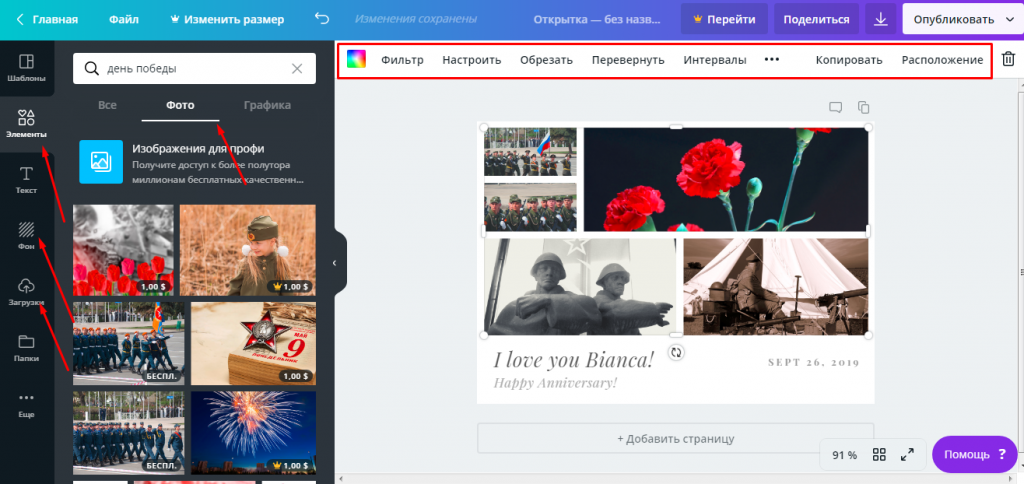
При работе с любыми изображениями над макетом появляются дополнительные настройки. Здесь вы можете выбрать фильтры, настройки яркости, контраста, оттенков, прозрачности и многие другие. Если нужны абстрактные изображения, перейдите в раздел «Фон» — здесь собраны минималистичные работы, градиенты, паттерны.
Графика и текст
Графические элементы помогут сделать баннер интереснее, если будут добавлены без избытка. Коллекции авторских иконок, иллюстраций, рамок и других объектов собраны в разделе «Элементы» — «Графика». После добавления объектов отредактируйте их кнопками над макетом – можно изменить цвет, план отображения, а размеры и положение на макете меняется сразу мышкой.

Текстовое поле в обложках предусмотрено сразу. Если вы хотите добавить еще, используйте кнопку в разделе «Текст». При введении текста обращайте внимание на кнопки над макетом – здесь доступен большой выбор шрифтов, настройки интервалов, размеров, цвета, положения текста.
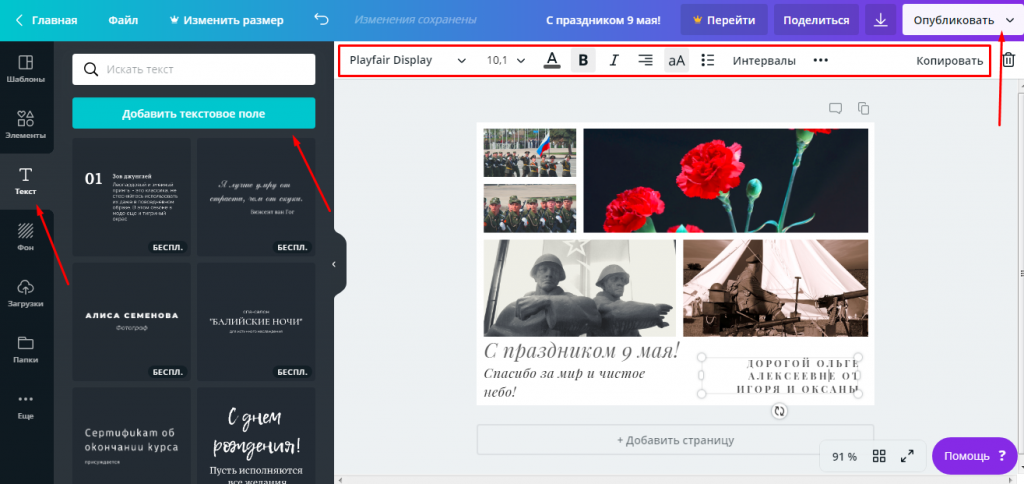
Для загрузки используйте кнопку скачивания в правом верхнем углу. Выберите формат PNG, чтобы сохранить работу в высоком качестве. Так в несколько кликов можно создать оригинальный баннер, который легко редактируется и подстраивается под текущие нужды вашего канала.
